Информацию о последних SP и кумулятивных обновлений для всех версий SQL Server можно найти в блоге Microsoft SQL Server Versions List
После того как мы выяснили какой именно CU является последним, переходим по указанной в блоге ссылке на скачивание. В соответствующей статье KB знакомимся с порядком установки данного обновления и переходим по ссылке View and request hotfix downloads
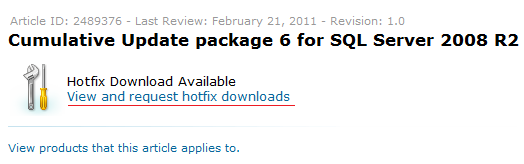
В открывшемся списке обновлений отмечаем необходимые для скачивания обновления
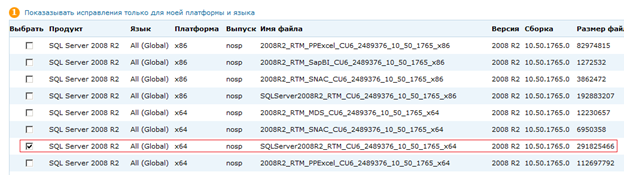
Список может быть большим, и чтобы в нём было легче сориентироваться, можно использовать статью KB822499 - Схема присвоения имен пакетам обновлений программного обеспечения Microsoft SQL Server. В конце этой статьи приведён небольшой FAQ , позволяющий понять то, в каких случаях требуется установка тех или иных обновлений из представленного списка. Например, оттуда можно подчерпнуть информацию о том, что скачивание и установка обновления SNAC требуется только на системах, где отдельно устанавливался SQL Native Client. Если мы собираемся лишь включить обновление в процесс установки сервера, то в большинстве случаев нам будет достаточно выбрать обновление SQLServer2008R2_RTM_CU*
После указания email мы получим письмо на этот адрес с указанием прямых ссылок на скачивание, а так же пароль необходимый для распаковки полученного архива.
Распаковываем скачанный архив с использованием соответствующего пароля и получаем установочный файл кумулятивного обновления (в нашем случае это файл SQLServer2008R2-KB2489376-x64.exe), который в свою очередь распаковываем в отдельный каталог, например, так:
SQLServer2008R2-KB2489376-x64.exe /x:”C:DistrCU6”
Основной дистрибутив SQL Server 2008 R2 распаковываем из ISO в отдельный каталог, например C:DistrRTM
После этого выполняем запуск программы установки из командной строки запущенной с правами Администратора командой:
C:DistrRTMSetup.exe /CUSource="C:DistrCU6"
Перед непосредственным этапом установки на шаге «Ready to Install» мастера установки можно будет убедиться в том, что используется тип установки с применением обновлений – Slipstream
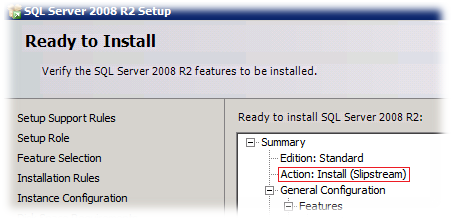
Информацию о том, как интегрировать CU непосредственно в дистрибутив можно найти по ссылке How to slipstream SQL Server 2008 R2
По завершении процесса установки при желании можно изучить все логи установки, как это описано в статье MSDN Library - Как просмотреть и читать файлы журналов установки SQL Server
Чтобы убедиться в корректности применения CU в процессе установки мы также можем сформировать удобный сводный отчет о версиях установленных компонент SQL Server с помощью программы установки из меню Start (All Programs > Microsoft SQL Server 2008 R2 > Configuration Tools > SQL Server Installation Center)
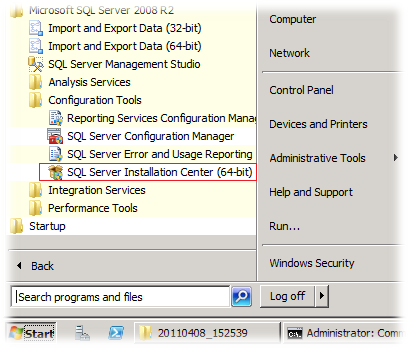
В открывшейся диалоговой форме Центра установки SQL Server перейдём в Tools и выберем Installed SQL Server features discovery report
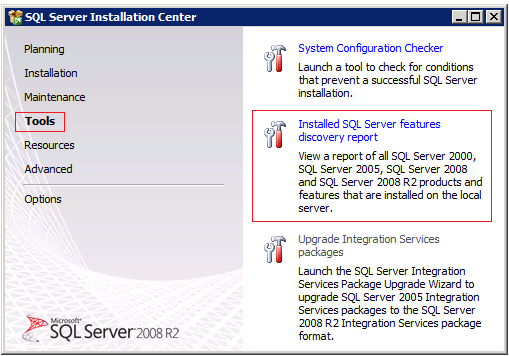
После чего будет сформирован и показан соответствующий отчет, в котором в колонке Version мы сможем увидеть версии всех установленных компонент SQL Server 2008 R2:
<p><a href="https://blog.it-kb.ru/wp-content/uploads/2011/04/image6.png"><img style="display:block;float:none;margin:0 auto;" title="image" alt="image" src="https://blog.it-kb.ru/wp-content/uploads/2011/04/image_thumb6.png" width="623" height="422" /></a>
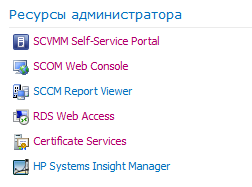
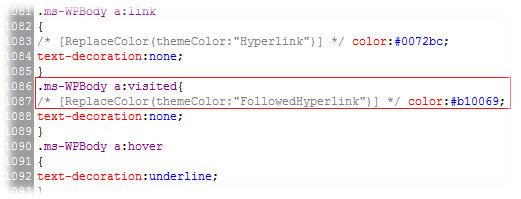
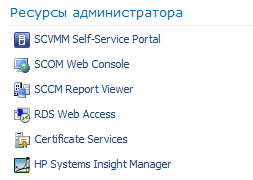
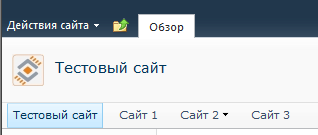
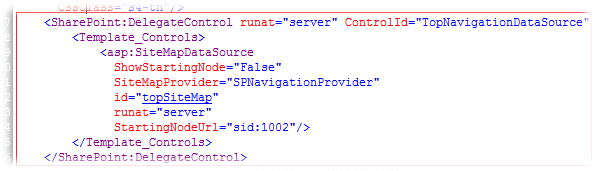
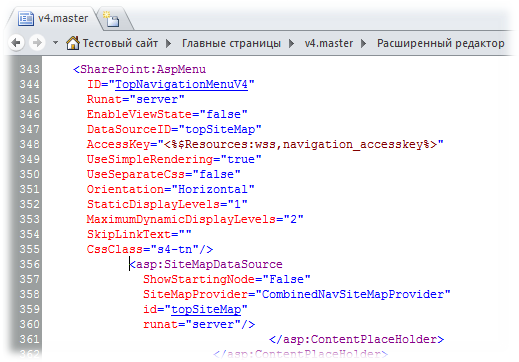
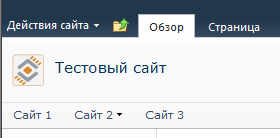
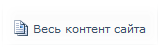
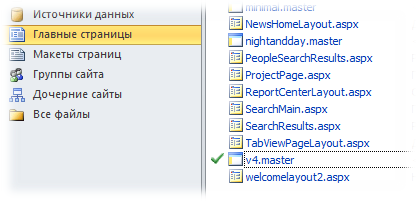
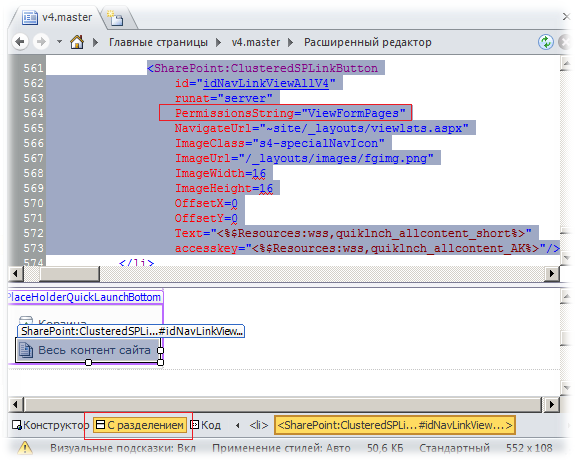
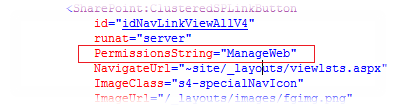
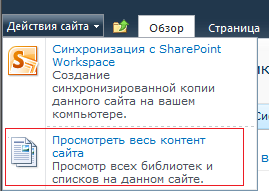
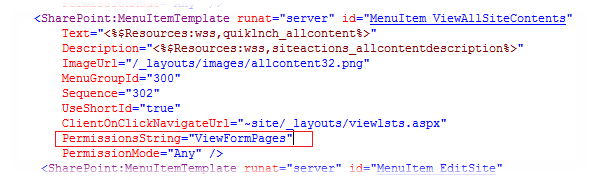
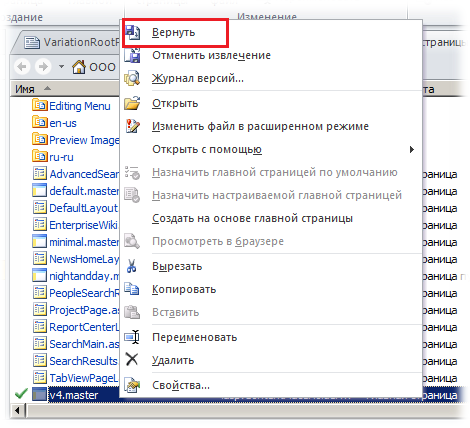
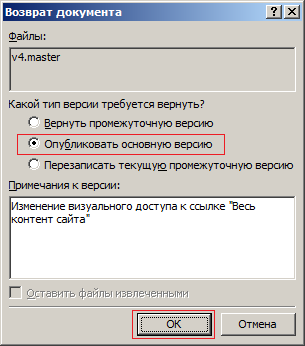

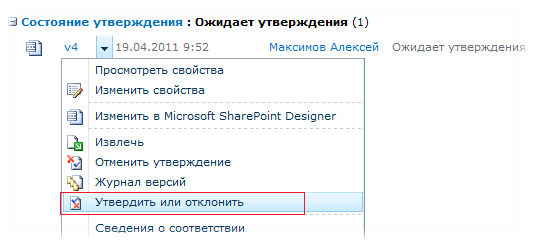
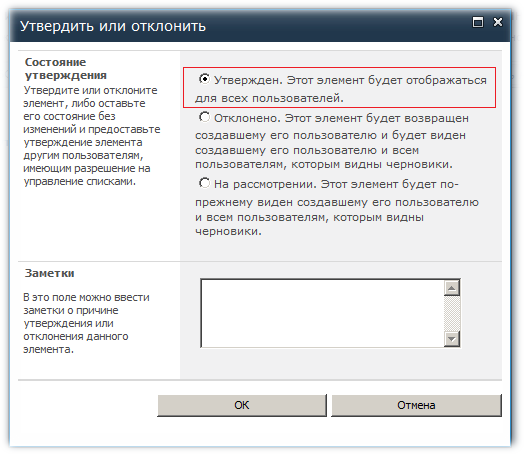
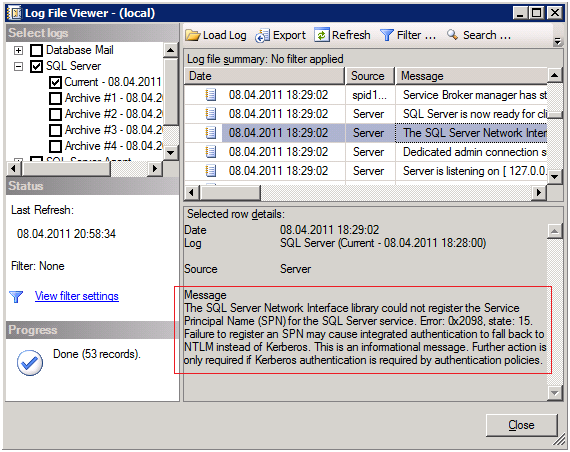
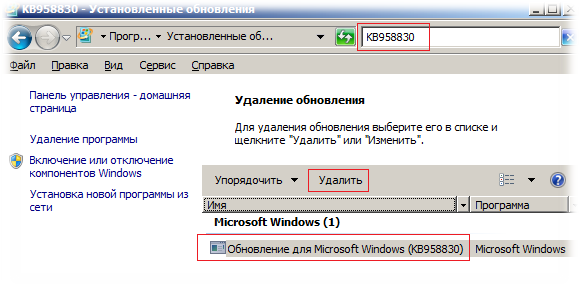
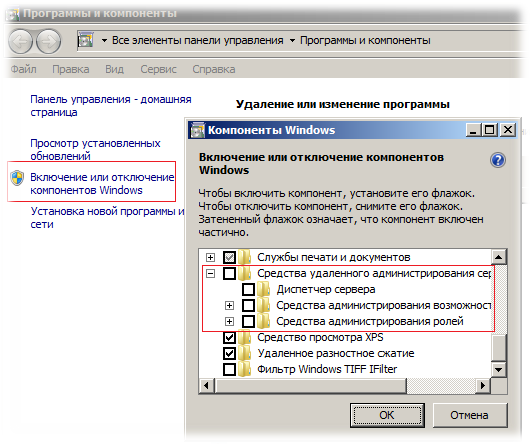
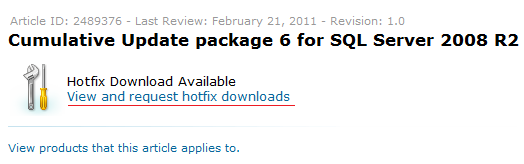
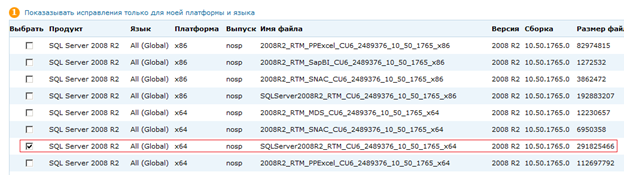
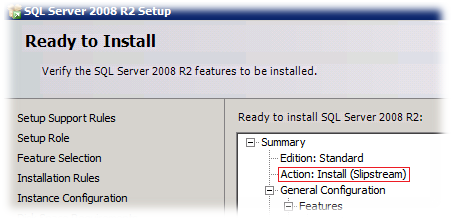
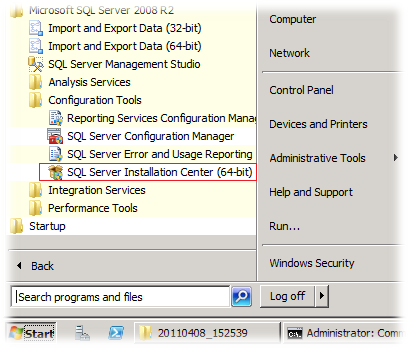
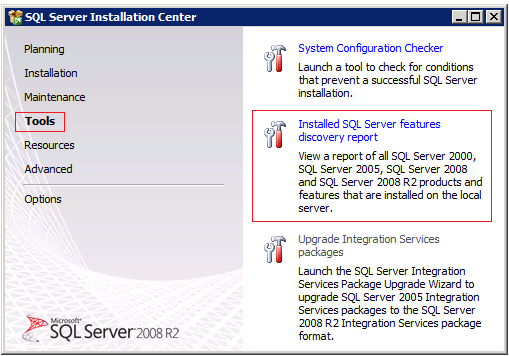
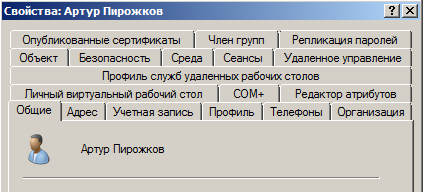
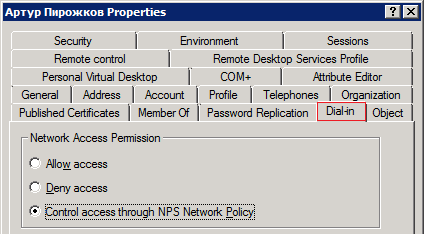
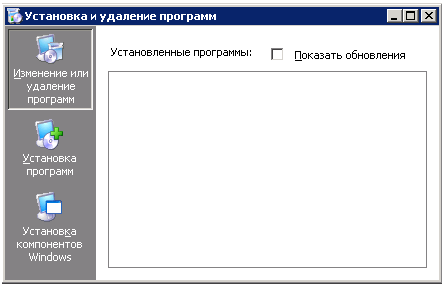
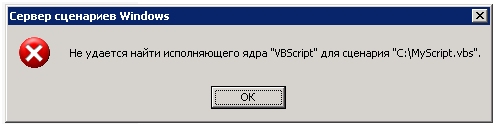
 Не смотря на то, что на сегодняшний день такие вещи как Email и IM достаточно плотно вошли в систему информационного обмена между организациями, использование факсов по-прежнему имеет место быть. Мне самому несколько раз приходилось сталкиваться на практике с ситуацией, когда возникала необходимость отправлять факс через факс-аппарат. Последний опыт использования аппарата с некорректно работающим захватчиком бумаги был совсем «грустным». Чтобы сделать работу с факсами в организации более удобной и общедоступной (чтобы любой пользователь корпоративной сети не имеющий физического доступа к факс-аппаратам или факс-модемам мог самостоятельно, как отправить, так и принять факс) мы можем воспользоваться встроенным функционалом Windows Server и развернуть централизованный сервер факсов. В качестве опорной платформы для построения сервера факсов я в своём примере выбрал ОС Windows Server 2008 Standard 32-bit по причине того, что имеющаяся на руках мульти-модемная плата Digi AccelePort RAS 4 не имеет на сегодняшний день драйверов для 64-битных систем Windows, о чем
Не смотря на то, что на сегодняшний день такие вещи как Email и IM достаточно плотно вошли в систему информационного обмена между организациями, использование факсов по-прежнему имеет место быть. Мне самому несколько раз приходилось сталкиваться на практике с ситуацией, когда возникала необходимость отправлять факс через факс-аппарат. Последний опыт использования аппарата с некорректно работающим захватчиком бумаги был совсем «грустным». Чтобы сделать работу с факсами в организации более удобной и общедоступной (чтобы любой пользователь корпоративной сети не имеющий физического доступа к факс-аппаратам или факс-модемам мог самостоятельно, как отправить, так и принять факс) мы можем воспользоваться встроенным функционалом Windows Server и развернуть централизованный сервер факсов. В качестве опорной платформы для построения сервера факсов я в своём примере выбрал ОС Windows Server 2008 Standard 32-bit по причине того, что имеющаяся на руках мульти-модемная плата Digi AccelePort RAS 4 не имеет на сегодняшний день драйверов для 64-битных систем Windows, о чем  RSS - Записи
RSS - Записи
Последние комментарии